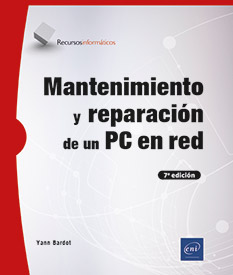Instalación del sistema operativo
Introducción a la instalación del sistema operativo
En este capítulo, veremos las múltiples formas de instalar Windows. Además, veremos formas de hacer funcionar un sistema Dual-boot o Multi-Boot (cuando se instalan diferentes sistemas operativos en el mismo disco).
Elegir la edición de Windows 11
1. Ediciones actuales
A menudo, las ediciones de Windows se confunden con las versiones del mismo, aunque no tengan nada en común. Una edición es un producto de Windows con funcionalidades integradas específicas, mientras que una versión es una actualización de las funcionalidades del sistema operativo comunes a todas las ediciones.
Actualmente, existen ocho ediciones de Windows 11:
-
Windows 11 Home: edición para particulares.
-
Windows 11 Pro: edición para profesionales.
-
Windows 11 Pro Education: edición para profesionales de la educación.
-
Windows 11 Pro para estaciones de trabajo: edición profesional optimizada para el rendimiento (ReFS).
-
Windows 11 Enterprise: edición para grandes organizaciones.
-
Windows 11 Education: basada en la edición Enterprise con funcionalidades específicas para la educación.
-
Windows 11 SE: edición mínima de Windows diseñada para sistemas educativos y de bajo rendimiento.
-
Windows 11 IoT Enterprise: derivado de la edición Enterprise, diseñado para sistemas embebidos (Internet of Things).
Las ediciones anteriores se pueden activar a través de licencias OEM individuales o por volumen, como se indica en la siguiente tabla:
|
Ediciones |
Licencia OEM |
Licencias por volumen |
|
Home |
X |
|
|
Pro |
X |
X |
|
Pro para estaciones de trabajo |
X |
X |
|
Pro Education |
X |
X |
|
Enterprise |
X |
X |
|
Education |
X |
X |
|
SE |
|
X |
|
IoT |
|
X |
Todas las ediciones de Windows 11, excepto SE y IoT, también están disponibles en formato N, que se entrega sin Windows Media Player, Windows Media Center o Windows DVD Authoring. Estas ediciones N están generalmente disponibles en los países del espacio económico europeo. Tenga en cuenta que es posible añadir el software ausente descargando el paquete de funcionalidades multimedia (Media Feature Pack) para las versiones de Windows 11 N.
En la siguiente tabla se resumen las funcionalidades principales específicas de algunas ediciones de Windows 11 para ordenador:
|
Funcionalidad |
Familia |
Pro |
Empresa |
Educación |
|
Windows Hello |
Sí |
Sí |
Sí |
Sí |
|
Cifrado |
Sí |
Sí |
Sí |
Sí |
|
Cortafuegos y protección de red |
Sí |
Sí |
Sí |
Sí |
|
Protección de la información de Windows |
No |
Sí |
Sí |
Sí |
|
Control parental |
Sí |
Sí |
Sí... |
Instalación de Windows 11
1. Requisitos previos
Antes de comenzar a instalar Windows 11, compruebe los requisitos mínimos del sistema. Tenga en cuenta que Windows 11 ahora está limitado a entornos de 64 bits.
-
Procesador de 1 GHz con al menos 2 núcleos entre los procesadores aprobados. Esta lista está disponible en el sitio web de Microsoft:
-
Procesadores Intel: https://learn.microsoft.com/es-es/windows-hardware/design/minimum/supported/windows-11-22h2-supported-intel-processors
-
Procesadores AMD: https://learn.microsoft.com/es-es/windows-hardware/design/minimum/supported/windows-11-22h2-supported-amd-processors
-
Procesadores Qualcomm: https://learn.microsoft.com/es-es/windows-hardware/design/minimum/supported/windows-11-22h2-supported-qualcomm-processors
-
4 GB de RAM
-
64 GB de espacio disponible en disco
-
Arranque seguro (Secure Boot) compatible con la UEFI
-
Módulo de plataforma de seguridad (TPM: Trusted Platform Module) versión 2.0 (chip de cifrado de datos).
-
Tarjeta gráfica compatible con DirectX 12 con controlador WDDM 2.0
-
Pantalla de alta definición (720p) con un tamaño mínimo de 9 pulgadas
-
Conexión a Internet (ediciones Home y Pro para uso personal).
Puede encontrar estos requisitos previos en el sitio web de Microsoft: https://www.microsoft.com/es-es/windows/get-windows-11
Algunas veces, TPM está deshabilitado en algunas placas base. En tal caso, será necesario modificar la configuración de la UEFI (consulte el capítulo Configuración de hardware - UEFI).
Aunque el TPM es obligatorio, es posible invalidar este requisito, aunque no se recomienda.
Para aquellos que no son técnicos o no desean profundizar en la información técnica de su máquina, Microsoft ofrece una herramienta para comprobar la compatibilidad del hardware: PC Health Check.
Esta aplicación se puede descargar a partir del siguiente enlace: https://www.microsoft.com/en-us/windows/windows-11#pchealthcheck
A continuación, se muestra un ejemplo del resultado:

2. Instalación estándar
Es posible instalar Windows 11 a partir de un DVD o una unidad USB. Microsoft ofrece una herramienta para preparar soportes multimedia: MediaCreationTool. Cada nueva versión semestral de Windows requiere una nueva versión de la herramienta. Vamos a centrarnos en este método.
a. Creación de medios extraíbles...
Activación del sistema
En esta sección, veremos algunos consejos útiles que también se pueden aplicar a Windows 10 y 8.
1. Gestión de licencias de Windows 11
Una utilidad disponible desde la línea de comandos hace que sea muy fácil para usted administrar su licencia de Windows 11.
Ejecute el terminal o la línea de comandos como administrador.
Introduzca este comando: SLMGR
Puede haber un tiempo de espera bastante largo antes de que aparezca la ventana de resultados mostrada por el script de Windows Scripting Host.
A continuación, se explican algunas opciones:
-
/ipk <clave de producto>: instala la nueva clave de producto para sustituir la anterior. Este script se puede utilizar para activar una clave MAK o KMS. MAK (Multiple Activation Keys) y KMS (Key Management Service) son dos tecnologías que facilitan la administración de claves de producto para un parque importante de equipos.
-
/ato: activa la versión de Windows a través de Internet.
-
/dli [ID de activación | All]: muestra información de licencia y permite saber si su versión de Windows está activada. Al agregar el parámetro [ID de activación], se muestran las opciones de la licencia vinculada a dicho ID.
-
/dlv [ID de activación | All]: muestra información detallada (ID de aplicación, ID de activación, ID de producto, PID ampliado, estado y fecha de...
Gestión del Multi-Boot
El multi-boot consiste en instalar varios sistemas operativos en un mismo PC: Windows 7 y Windows 11, Ubuntu y Windows 11, etc. Esta configuración permite utilizar las aplicaciones que están reservadas a ciertos sistemas o tener dos versiones del mismo sistema, una de las cuales está reservada para fines de prueba.
Las máquinas actuales funcionan con una UEFI en lugar de una BIOS. Esto significa que los sistemas operativos de 32 bits (Windows XP, por ejemplo) no funcionarán, a menos que establezca la UEFI en la BIOS o CSM (Compatibility Support Mode). Pero en tal caso, será imposible instalar Windows 11. Además, solo se admitirán discos en formato GPT. Por lo tanto, ya no es posible instalar un sistema demasiado antiguo junto con Windows 11. Sin embargo, algunos entusiastas de Windows han encontrado formas de sortear estas limitaciones, pero no entraremos en los detalles de estas operaciones.
La principal dificultad de un multi-boot reside en instalar o volver a instalar un sistema operativo que sea más antiguo o diferente de uno o más que ya están implantados. Pero esta manipulación es generalmente más fácil con Windows 8 y 10, al menos mientras permanezca en los sistemas de Microsoft.
1. Proceso de inicio de Windows
a. Caso de un PC en modo BIOS
En versiones anteriores del popular sistema operativo, el proceso de arranque comienza desde la BIOS del sistema. Este último determina el periférico de arranque y, a continuación, carga el primer sector físico, denominado registro de arranque primario (MBR o Master Boot Record). El MBR contiene la tabla de particiones y el código de ejecución necesario. Este código busca la partición activa en la tabla de particiones y, a continuación, pasa el control al sector de arranque de dicha partición.
A continuación, este sector de arranque carga (en Windows 7 y versiones posteriores) el administrador de arranque de Windows (archivo \%root%\bootmgr). Lee los datos presentes en la base de datos de configuración de arranque (BCD o Boot Configuration Database). Este repositorio contiene información sobre los sistemas operativos instalados en su máquina (Windows 10, 7, Ubuntu, etc.). Almacena la configuración de arranque y la ruta del cargador de arranque para cada uno de ellos (Windows...
Virtualización con Windows 11
El uso de soluciones de virtualización se ha vuelto muy común. El uso de máquinas potentes y con suficientes recursos de hardware permite utilizar este tipo de funcionalidades para, por ejemplo, disponer de plataformas de pruebas y desarrollo. También evita tener que instalar varios sistemas operativos, gestionar el boot o multi-boot, reiniciar su máquina para probar una aplicación en un nuevo entorno, etc.
Para poder utilizar este tipo de tecnología, en una plataforma Intel o AMD, debe comprobar y habilitar las siguientes opciones de hardware desde la UEFI:
-
Virtualización de hardware Intel VT (procesadores Intel) o AMD-V (procesadores AMD).
-
Traducción de direcciones de segundo nivel (SLAT- Second-Level Address Translation), opción Extended Page Tables (EPT) (procesadores INTEL) u opción Nested Page Tables (NPT) o Rapid Virtualization Indexing (RVI) (procesadores AMD).
Además, no es posible utilizar esta función con un ordenador con menos de 8 GB de RAM.
Desde Windows 8, la funcionalidad de Hyper-V se ha integrado de forma nativa en el sistema operativo de Microsoft. Esta sustituye a la herramienta Windows Virtual PC, una herramienta de virtualización para estaciones de trabajo con Windows 7. Hyper-V es una herramienta de virtualización bare-metal, es decir, gestiona la capa de hardware, siendo el OS independiente del tipo de dispositivo. Esta tecnología también se conoce como paravirtualización. Aprovecha las capacidades de virtualización de hardware del sistema host para máquinas virtuales.
La plataforma Hyper-V permite crear y arrancar una máquina virtual de 32 bits o 64 bits de manera transparente en su entorno Windows. Es compatible con redes inalámbricas y modos de suspensión e hibernación de Windows.
También es posible migrar una máquina virtual a este cliente desde un entorno similar a un servidor Hyper-V.
A partir de Windows 8 y Windows Server 2012, las máquinas virtuales usan un nuevo formato de disco virtual, el formato VHDX. Este formato garantiza una mayor fiabilidad de los discos duros virtuales, especialmente en caso de corte de corriente. También ofrece soportes de almacenamiento de hasta 64 TB.
Sin embargo, es común encontrarse con otras herramientas de virtualización de terceros....
Problemas de instalación
Hay muchos escenarios posibles, pero hemos tratado de abordar los casos más comunes.
Con respecto a los problemas de compatibilidad, tenga en cuenta que la instalación de Windows 11 en un PC no compatible se realiza por su cuenta y riesgo. Microsoft desaconseja esta práctica y advierte del elevado riesgo de bloqueo del sistema.
1. "Este PC no cumple con los requisitos mínimos del sistema"
Este mensaje puede aparecer cuando intenta instalar Windows 11 desde el entorno de Windows 10 a través de las actualizaciones. Antes de continuar con la instalación, el asistente comprueba que la configuración necesaria esté presente y solo continuará funcionando si hay una respuesta positiva.

Es posible omitir esta comprobación modificando la base de registro de la siguiente manera:
Desde el menú Inicio, escriba el comando regedit. Haga doble clic en Editor del Registro.
Desplácese hacia abajo en el siguiente árbol: HKEY_LOCAL_MACHINE \ SYSTEM \ Setup \ MoSetup
Cree un nuevo valor DWORD (32 bits) y asígnele el nombre "AllowUpgradesWithUnsupportedTPMOrCPU" (haga clic con el botón derecho del ratón en Nuevo, Valor DWORD 32 bits).
Haga doble clic para editarlo y configúrelo con el valor "1".
Cierre el editor del registro y reinicie el proceso de actualización de Windows 10 a Windows 11.
Este cambio solo permitirá paliar la falta de TPM 2.0 y la presencia de un procesador no compatible. Sin embargo, se requerirá un arranque seguro.
2. "Este PC no puede ejecutar Windows 11"
Durante la instalación clásica (no una instalación iniciada desde Windows 10), el programa comprueba que la máquina cumple con los requisitos de hardware. De no ser así, aparecerá la siguiente ventana que le prohibirá continuar con la instalación.

Este mensaje suele aparecer cuando la máquina no tiene los requisitos de hardware para Windows 11. Durante la instalación, se comprueban los siguientes puntos críticos:
-
Presencia de un chip TPM en la versión 2.0
-
Arranque seguro (UEFI)
El tipo de procesador y la cantidad de RAM no se encuentran entre los factores decisivos y no impiden la instalación de Windows.
Aunque Microsoft no lo recomienda, es posible invalidar estos límites...
 Ediciones ENI Editorial | líder en informática
Ediciones ENI Editorial | líder en informática